
きてくれてありがとう

当お部屋では
「エクセルの行選択」
「エクセルの列選択」

そして
「エクセルの全選択」
について解説しているよー
「行・列・全」選択の前にーー

例えば
「エクセルの選択」
に必要な

・セル
・ワークシート
・ポインター

ってなんだっけ?
という方や

「行」と「列」って
どっちがどっちだっけ?

という方は
▼ ▼ ▼
【エクセル】複数選択法と各場所の呼び方

のお部屋で

エクセルの
「各場所の呼び方」
と

「行」や「列」も
関わってくる

「エクセルの複数選択」
について

詳しく解説しています
ぜひ行ってみてください

エクセル選択
の基本はバッチリ!

という方は
このままGO!
エクセル「行」選択

では
・行選択
・列選択
・全選択

の内の
「行選択」行ってみよー
「行選択」と「セル」基本の基

行選択の基本操作

行を選択するときは
ポインターを
数字の上に重ねて

左クリックします
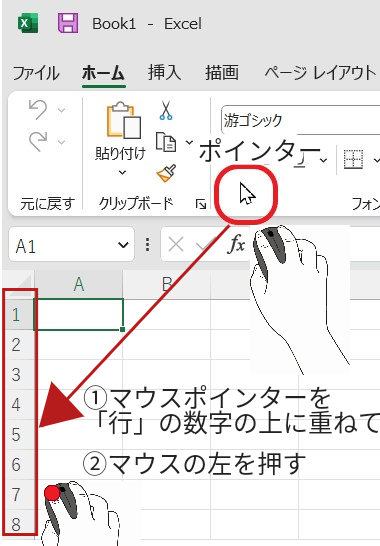

例えば
「4行」を選択したい時は

「行」の「4」
にポインターをあてて

左クリック
すればいいんだねー
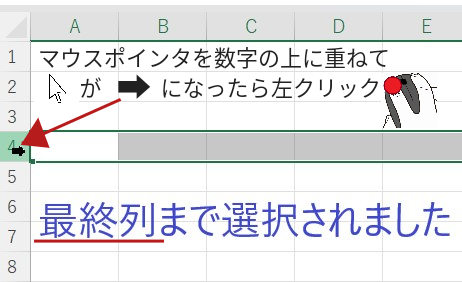

これで「4行」の
「最終列」まで選択されたわよ
「○行」は場所の呼び名

今出てきた「4行」って
そのままの意味じゃなくて

「行」の「4」
場所のことなんだねー
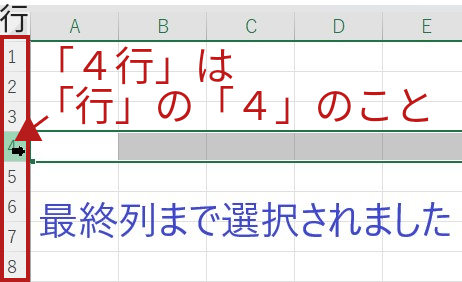
「最終列」とは?

「最終列」ってなあに?

「列」の最後のことよ

「列」は
アルファベットだから
最終列は「Z」?

違うわ。最終列は
「XFD」となっているの


おまけの話
「SHIFT(シフト)キー」
を押しながら

キーボードの矢印
「→」または「>」を押すと

「最終列」の「XFD」を
時短で見ることができるわよ
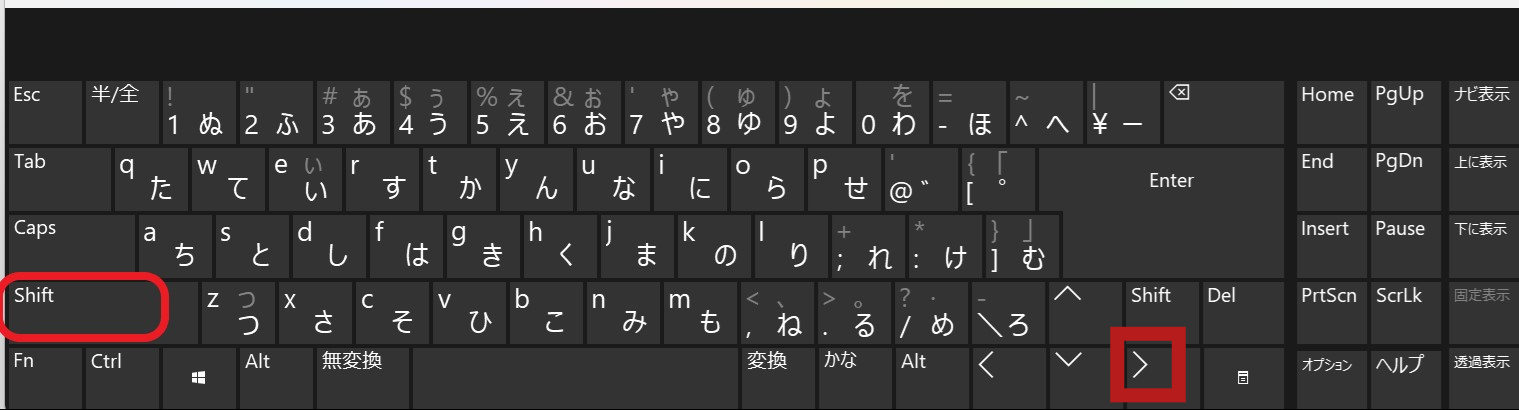
「行選択」で選択されるのは?

「行選択」って
実際に選択されるのは
「列」なんだねー
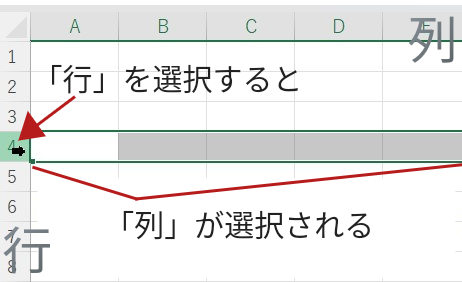

そうなの
ちなみに
列のA.B.C…Zのあとは
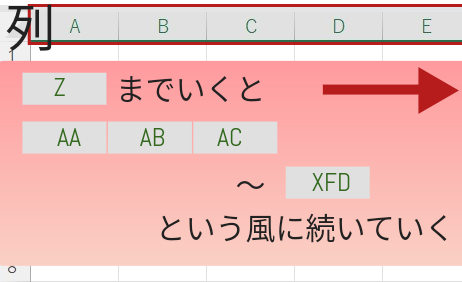

「AA.AB.AC~」
のように表示されているわ

なるほど!
複数の行選択


さっきは
「4行」のみ選択したけど

複数の「行」を
選択したいときは
どうするの?

方法は2つあるわ
複数の行選択法:1つ目

例えば
2行目から5行目まで
選択する場合
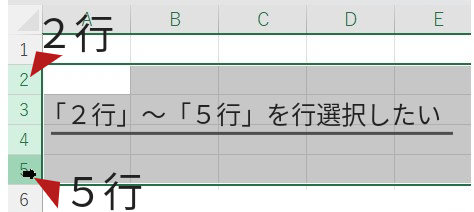

①「2行」を左クリック

②左クリックしたまま
「5行」までドラッグ
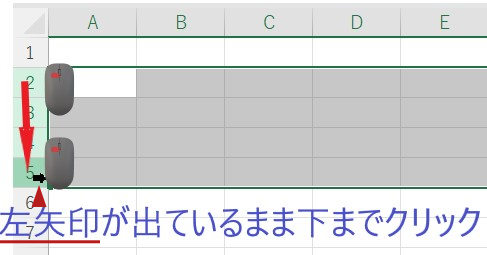

③指を離す
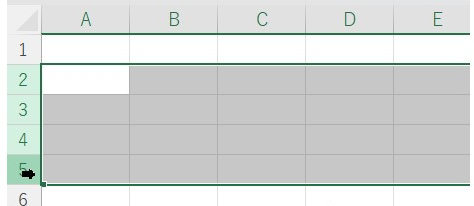

も:できたー

もう1つ方法が
あるんだね
複数の行選択法:2つ目

同じく
2行目から5行目まで
選択する場合
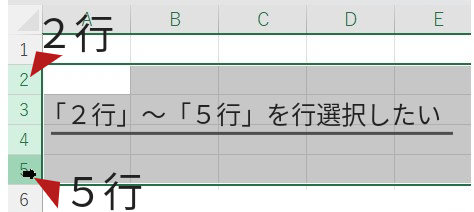

①「2行」を左クリック
一旦指を離す

「左矢印キー」を
「5行」まで動かし

②「Shift(SHIFT)キー」
を押しながら左クリック
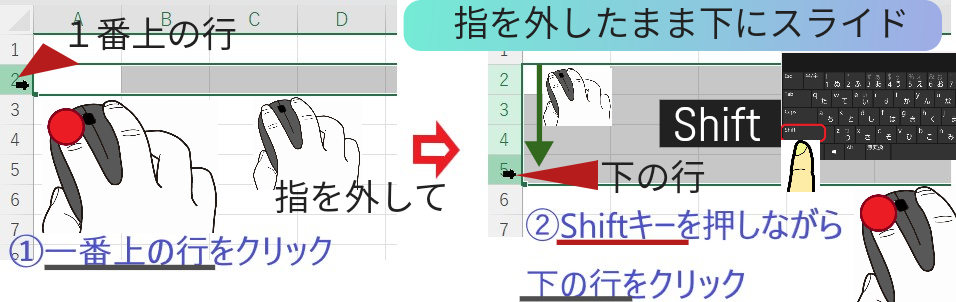

これで複数の
「行選択」完了
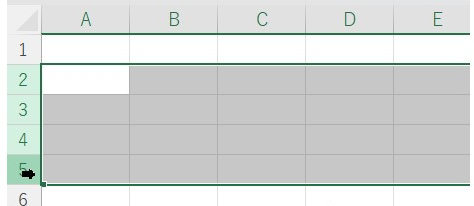

こっちのやり方もできたー

「Shift(シフト)キー」は

使っているキーボード
にもよるけれどだいたい左下の方

下図の赤枠辺りにあるよー
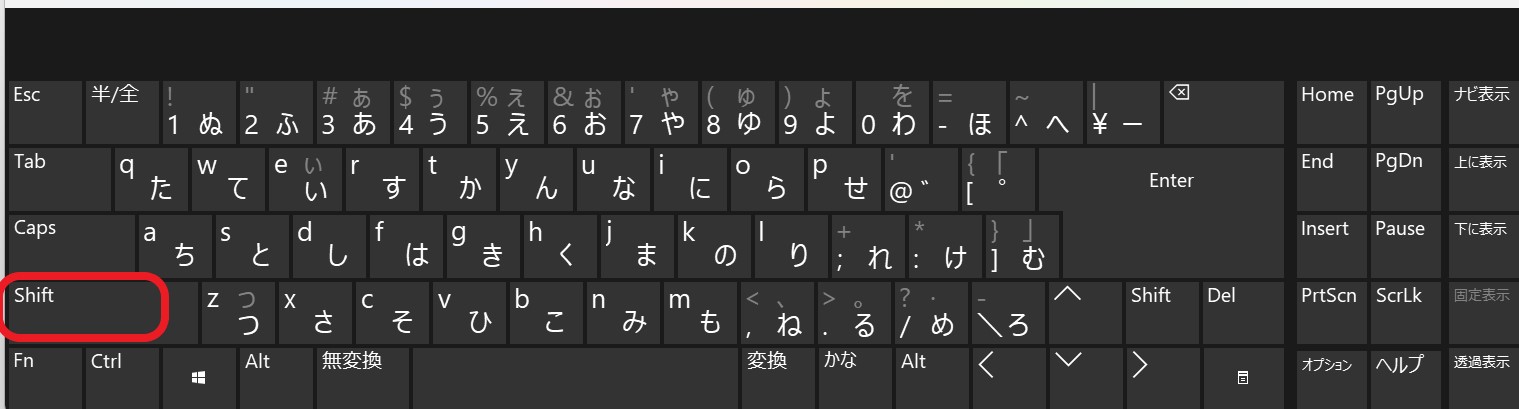

表示もキーボードにより

「Shift」だったり
「SHIFT」だったり

色々なんだねー
エクセル「列」選択

「行選択」お疲れ様でした

次は
・行選択
・列選択
・全選択

の内の
「列選択」行くよー
列選択の基本操作

列選択の基本操作

列を選択するときは
ポインターを
アルファベッド上に重ねて

下向き矢印に
なったところで
左クリックします
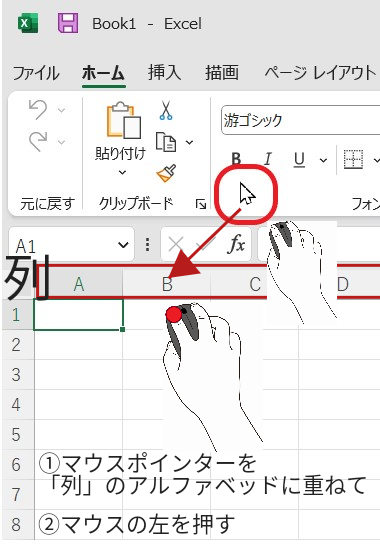

例えば
「B列」を選択したい時は

「列」の「B」
にポインターをあてて

左クリック
すればいいんだねー
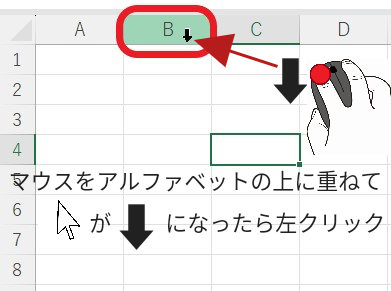

これで「最終行」
まで選択されたわ
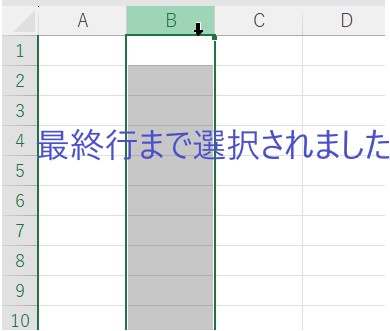
「最終列」とは

「最終行」って
「行」の最後のこと?

そうよ最終行は
「1048576」となっているの
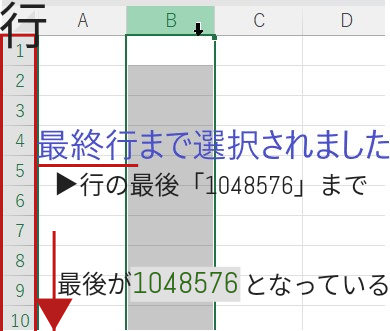

え、行の幅はどうなるの?

ほんとだ
1ケタや2ケタの幅に
数字が入らないよね

幅は数字がおさまるように
幅広くなっているわ

桁数多いときだけ幅広に?

ここでおまけの話
「SHIFT(シフト)キー」
を押しながら

キーボードの矢印
「↓」または「v」を押すと

「最終行」の
「1048576」を時短で
見ることができるわよ
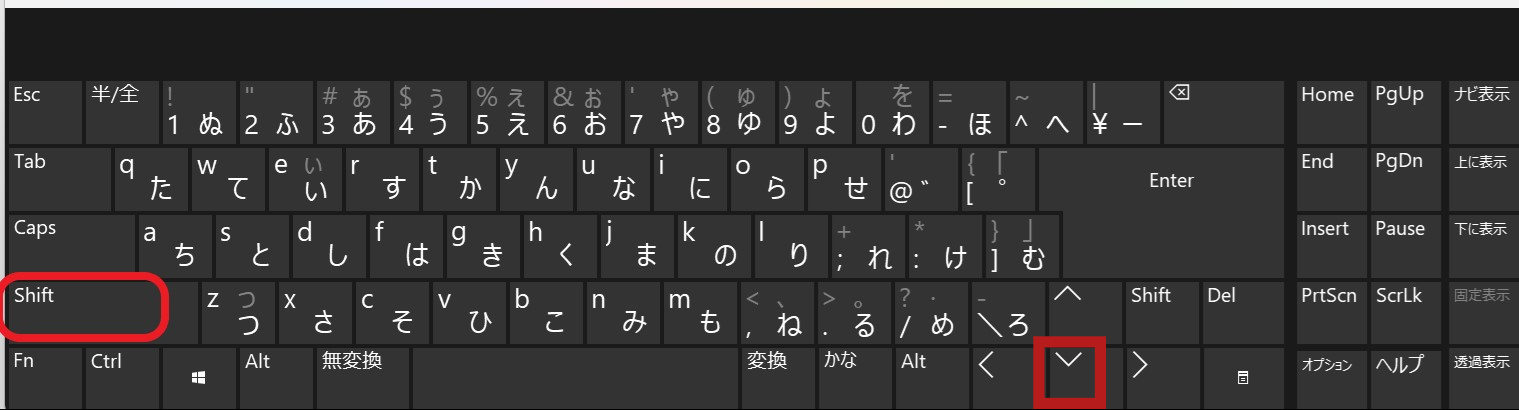

わーい
見てみるー
「列選択」で選択されるのは?

「列選択」は
実際に選択されるのは
「行」なんだねー
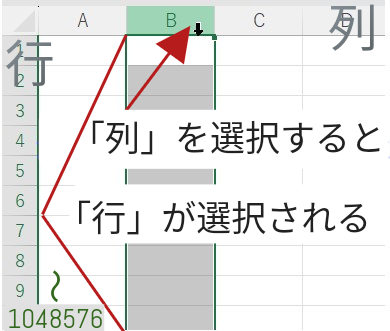

そういうこと
複数の列選択


さっきは
「B列」のみ選択したけど

「複数の列」を
選択したいときは
どうするの?

方法は「行選択」
のときと同じく2つよ
複数の列選択:1つ目

例えば
「B列」から「F列」を
選択する場合
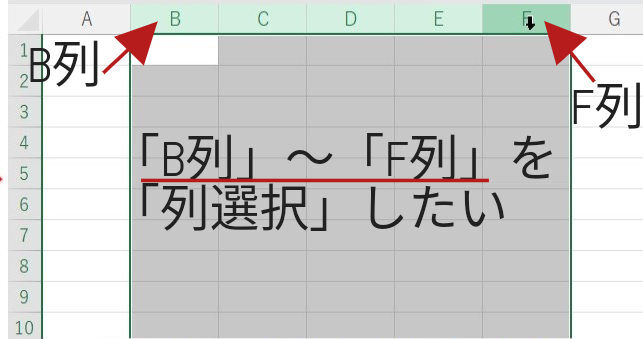

①「B列」を左クリック

②左クリックしたまま
「F列」までドラッグ
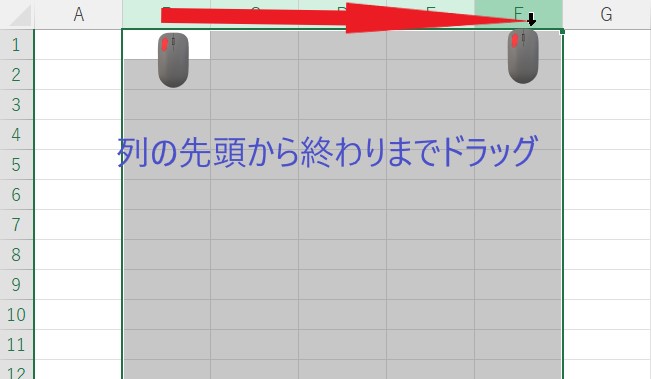

③指を離す
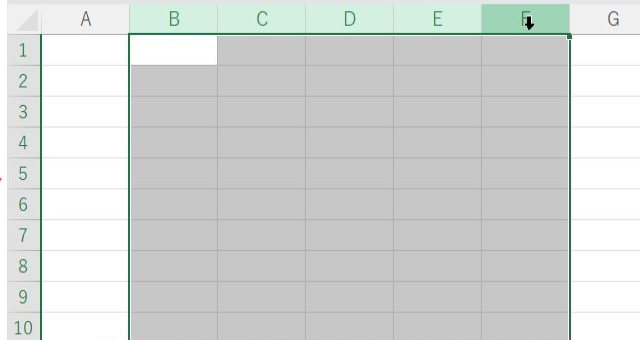

選択できた!
続いて

もう1つのやり方に
チャレンジするよー
複数の列選択:2つ目

同じく
「B列」〜「F列」
まで選択する場合
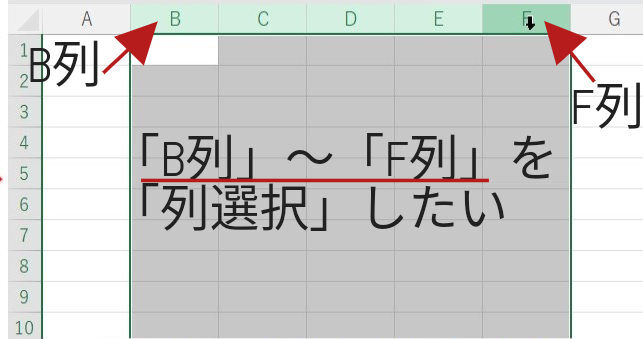

①「B列」を左クリック
一旦指を離す

「左矢印キー」を
「F列」まで動かし

②「Shift(SHIFT)キー」
を押しながら左クリック
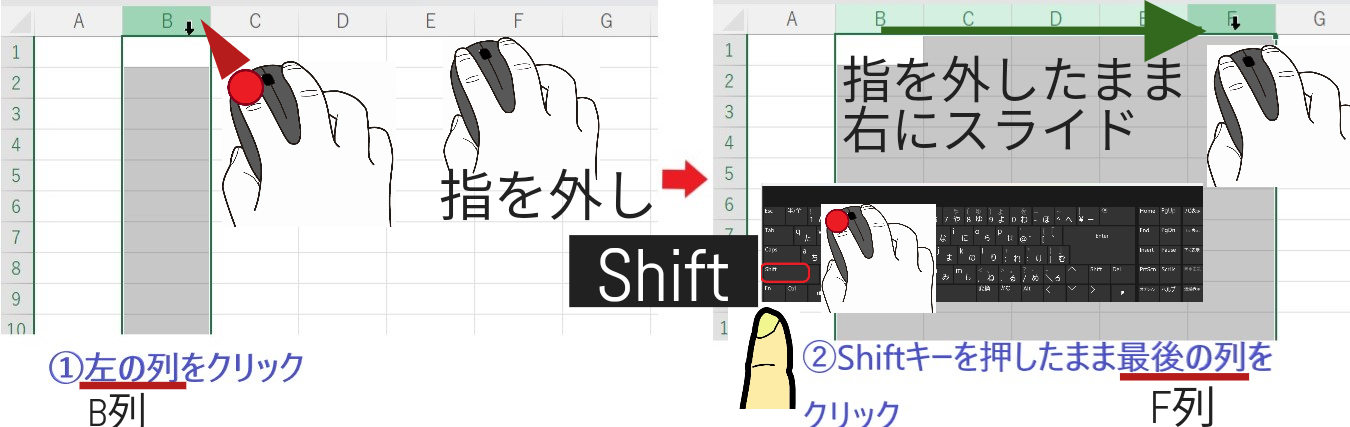

複数の「列選択」完了!
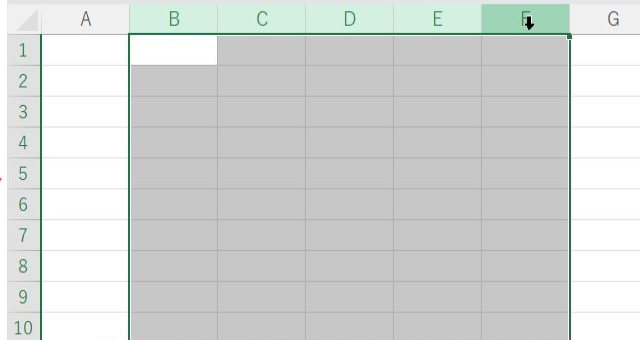

こっちのやり方もできたー

「Shift(シフト)キー」は

使っているキーボード
にもよるけれどだいたい左下の方

下図の赤枠辺りにあるよー
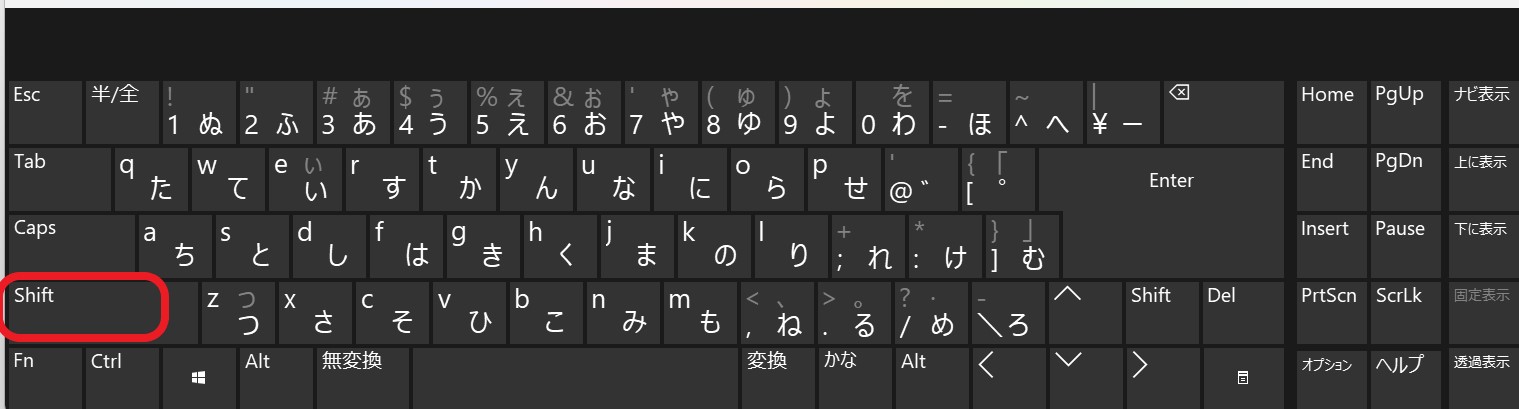

表示もキーボードにより

「Shift」だったり
「SHIFT」だったり

色々なんだねー
エクセル「全」選択


「行選択」と「列選択」
お疲れ様でしたー

最後は
・行選択
・列選択
・全選択

の内の「行選択」だよー
もうひといき!
全選択の基本操作

ワークシートの
全体の選択するには

列と行が重なってるところでクリックしてね
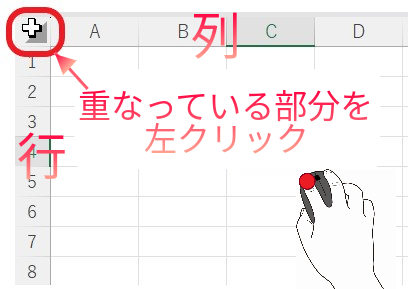

これで表全体
「XFD列」の
「1048576行」まで
選択されたよ
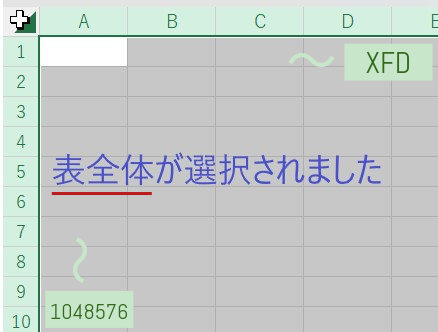

やった〜
もっと簡潔な記事はないの?

これで
『【エクセル】選択の方法「行選択・列選択・全選択」』
終わりです

ねえ、やえ
このお部屋では
たくさん説明
してもらったけど

もっとパパッと
「エクセルの選択」の
やり方だけ説明している
お部屋はないかな?

あります!
こちらそれぞれ
『【Excel】行選択の手順:簡潔版』
『【Excel】列選択の手順:簡潔版』
『【Excel】全選択の手順:簡潔版』
でしたら

やり方だけ
シンプルに教えてくれるんだね

忘れた時に行ってみるー
手順通りにできないときは?

やえー
今教えてもらったやり方で

「エクセルの選択」が
できなかった時は
どうすればいいの?

その場合は、お使いの
「オフィスのバージョン」が

このお部屋のバージョンと
合っていない可能性があるんだね

もし、当記事でーー

案内されたところに
同じ操作ボタンがない

このお部屋の
画像と色が違うなど

「エクセルの選択」
ができなかった

ということがあったら
以下のお部屋
▼ ▼ ▼
オフィスバージョンの確認法と基本の基

で、お使いの
「オフィスのバージョン」
を確認してみてねー

お手数ですが
宜しくお願いします

最後までありがとう♫
冒頭画像:パーティゆくゆくオリジナル
挿入画像「ポインター」:Kikainoko(イラストAC)さん
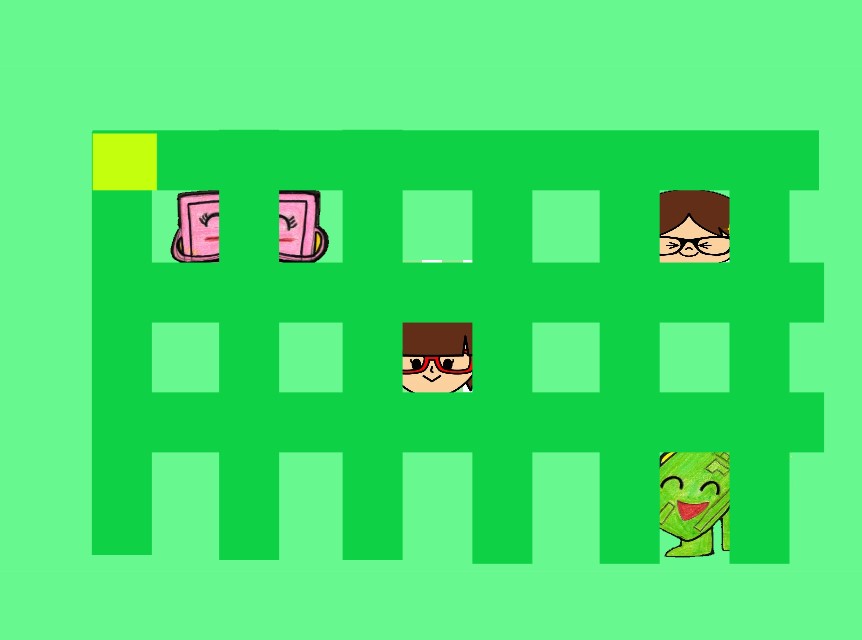
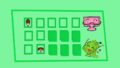

コメント